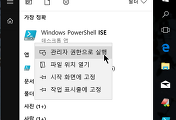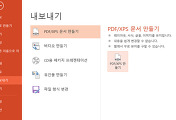Remote Domain Join using PowerShell
PowerShell을 사용해 원격으로 클라이언트나 서버를 도메인에 가입시키는 방법을 설명합니다.
이 글은 다음과 같은 조건을 가정합니다.
★PowerShell 버전: 3.0 이상 ($PSversionTable 확인)
★클라이언트: Windows 7 SP1 (단 WMF 3.0 이상 설치), Windows 8 이상
★서버: Windows Server 2008 R2 (단 WMF 3.0 이상 설치), Windows 2012 이상
★도메인 컨트롤러: Windows Server 2008 R2 이상(단 WMF 3.0 이상 설치)
도메인 멤버가 될 클라이언트에 대한 원격 PowerShell을 실행할 수 있어야 하고, 클라이언트의 네트워크와 방화벽 설정을 PowerShell로 변경하기 위해서는 PowerShell 버전이 3.0 이상이어야 합니다.
1. 다음 명령으로 클라이언트에서 PowerShell 원격 리모팅을 활성화 합니다.
Enable-PSRemoting
만일 클라이언트 OS의 네트워크 프로필이 개인 네트워크가 아니라면 다음과 같은 에러 화면을 만나게 됩니다.
이때는 개인 네트워크로 프로필을 변경합니다.
2. 다음 명령으로 원격에서 가입을 수행할 서버와 클라이언트 각각의 신뢰된 호스트에 동일 IP 대역의 모든 주소나 특정 컴퓨터 이름 또는 IP 주소를 추가합니다. 이 과정이 문제가 없다면 원격 PowerShell이 실행되는지 확인합니다.
Set-Item WSMan:\localhost\Client\TrustedHosts -Value *
3. 원격 도메인 가입 명령을 수행하기 위해 넘어야 할 마지막 산이 해당 클라이언트에 방화벽 예외 설정을 하는 것입니다. 원격 관리에 대한 방화벽 예외를 설정합니다. 클라이언트에 필요한 설정은 사내에서 배포 환경을 통해 클라이언트를 배포할 때 이와 같은 설정이 미리 이뤄지도록 구성하는 것이 좋습니다.
4. 이제 원격 도메인 가입을 수행하는 PowerShell 구문은 다음과 같습니다. 이 구문의 각 옵션에 대한 설명은 도움말을 참고하시기 바랍니다.
Add-Computer -ComputerName LW-CL03 -LocalCredential LW-CL03\dokyun -DomainName mwad.local `
-OUPath "ou=Sales,ou=BigCompany,dc=mwad,dc=local" -Credential mwad\administrator `
-PassThru -Verbose -Restart -Force
명령이 성공적으로 수행되면 다음과 같은 화면을 만날 수 있습니다. 이때 클라이언트는 가입작업이 수행되고 다시 시작합니다.
' Azure & Windows > PowerShell' 카테고리의 다른 글
| How to fix PowerShell ISE Module Browser installation (0) | 2018.04.25 |
|---|---|
| Try Azure PowerShell for fun (for 2018 Global Azure Boot Camp) (0) | 2018.04.21 |
| Converting PPT to PDF using PowerShell (0) | 2015.07.29 |